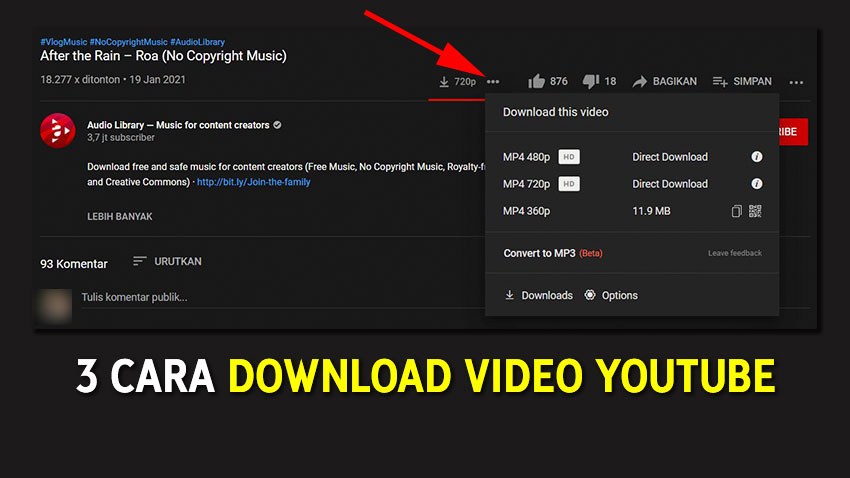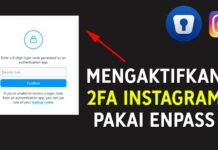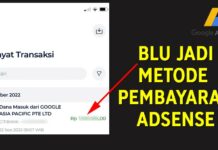EvoTekno.com – Koneksi Internet saat ini sudah kencang, nonton video di YouTube dengan resolusi besarpun tak jadi masalah. Namun biasanya video dengan resolusi besar membutuhkan kuota internet yang besar pula, sehingga jika koneksi Anda masih terbatas dengan kuota, tentu akan menjadi boros.
Atau ditakutkan video sudah hilang di YouTube. Maka untuk mengatasi tersebut, Anda bisa mengunduhnya, agar bisa ditonton secara offline.
Di bawah ini saya akan menjelaskan beberapa cara bagi Anda yang ingin men-download video di YouTube entah itu di PC, Laptop, Android dan iOS.
Cara Download Video di YouTube:
1. Gunakan Layanan Website (PC Desktop / HP)
Saat ini sudah banyak website yang menyediakan layanan pengunduh video, salah satunya:
Langkah-langkah:
- Buka aplikasi browser yang Anda miliki, kemudian klik link di atas, saat ini saya coba pilih Save From.net
- Sekarang cari dan buka video yang ingin Anda download, kemudian salin link nya.
- Terakhir Anda tinggal memasukan link video disalin tadi ke halaman SaveFrom.net, setelah itu pilih Kualitas Video, dan klik Unduh. Nantinya video akan otomatis diproses untuk di-download.
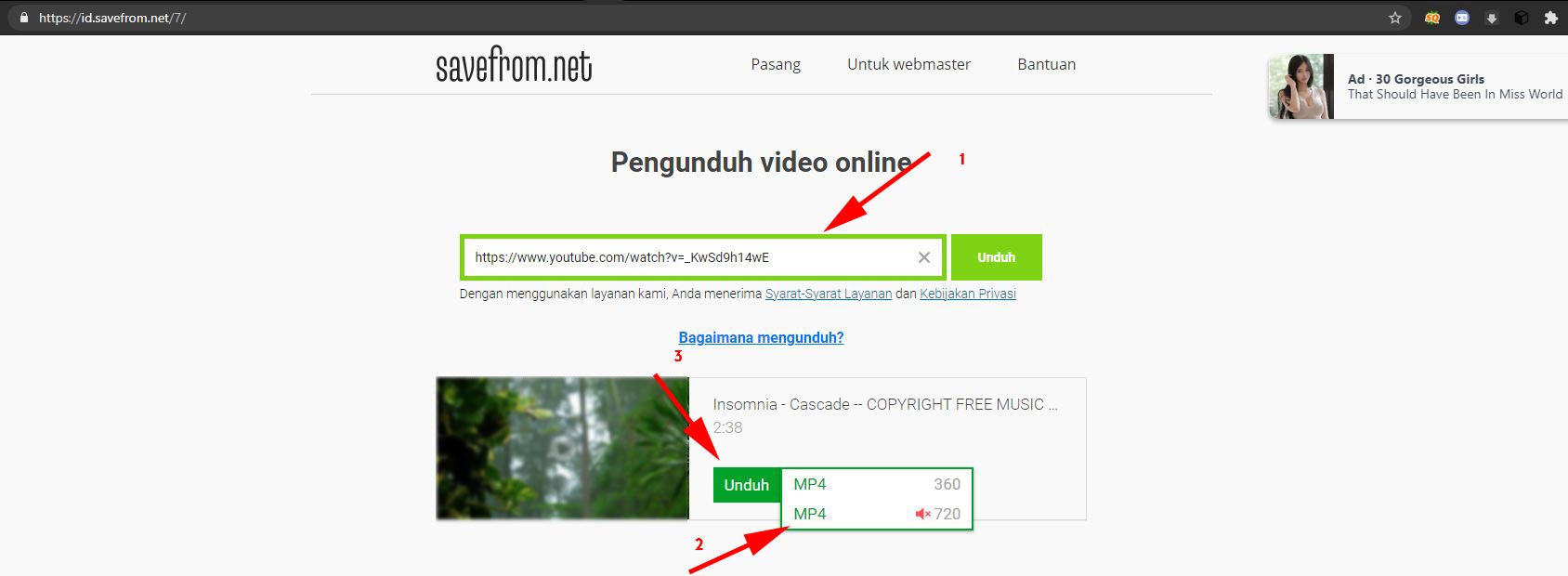
Cara ini bisa Anda terapkan pada semua smartphone entah itu Android, iOS dan lainnya asalkan ada browser, Anda bisa mengikutinya.
Catatan:
- Ada tips mudah tanpa perlu menyalin link, yakni dengan menambahkan huruf “ss” di bagian link nya contoh (https://www.ssyoutube.com/watch?v=_KwSd9h14wE) nantinya akan otomatis di alihkan ke halaman SaveFrom.net
- Selain itu, jika tidak ada opsi kualitas yang lebih tinggi atau format ke .mp3?, Anda bisa menggukanan website lain atau menggunakan ekstensi SaveFrom.net seperti pada cara yang kedua.
2. Pasang Ekstensi di Browser (PC Desktop)
Cara ini paling praktis, karna Anda tak perlu menyalin link dan sebagainya, cukup klik “Download” saja, dan juga lebih banyak varian format file yang bisa Anda pilih.
Masih layanan yang sama, saat ini saya akan mencontohkan ekstensi dari SaveFrom.net dan menggunakan browser Google Chrome.
Langkah-langkah:
- Buka halaman download SaveFrom Helper [Klik di sini] kemudian klik Pasang, nantinya akan otomatis download file ‘SF-Helper-xxx.exe’, lalu install file tersebut.
- Jika instalasi SF Helper berhasil, nantinya akan muncul ekstensi yang bernama “MeddleMonkey“, pastikan ekstensinya aktif.
- Nah untuk mengaktifkan fitur download, klik ekstensi MeddleMonkey kemudian pilih Script Library, setelah itu klik Install pada bagian SaveFrom Helper
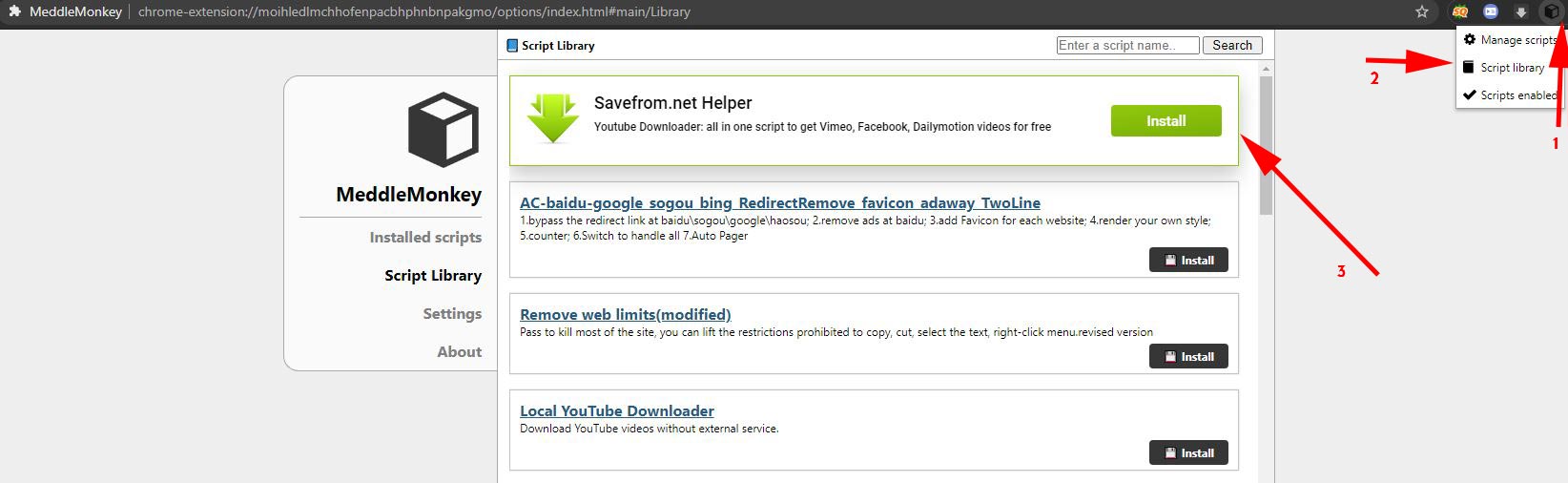
- Terakhir klik Confirm Installation, jika berhasil akan tertulis “script installed”
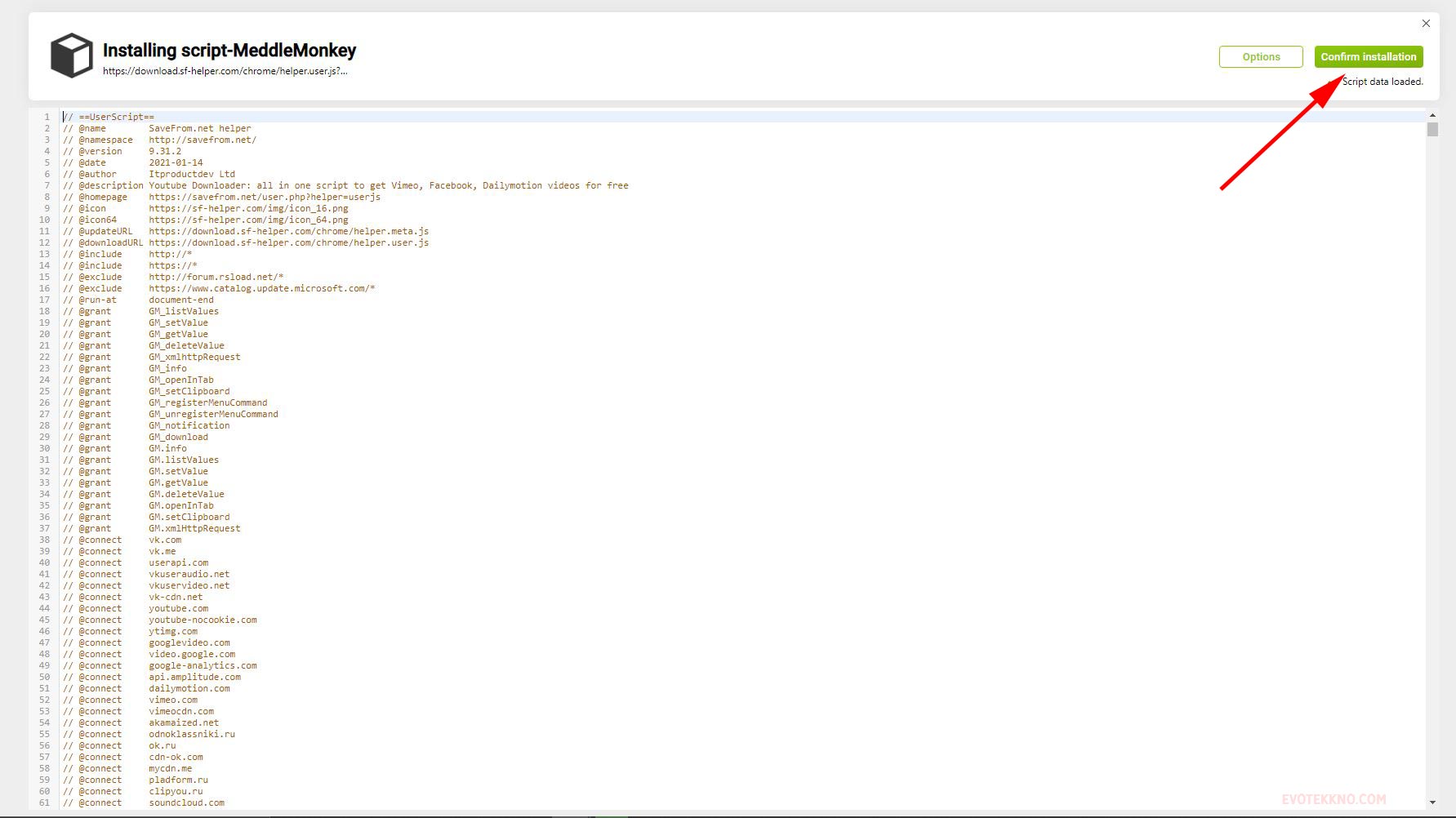
- Sekarang buka video YouTube, seharusnya tombol Unduh akan muncul, dan Anda sudah bisa mengunduh video dari resolusi 360p, 480p, 720p, 1080p, hingga 4K dan juga tersedia format .m4a untuk format versi suaranya saja.
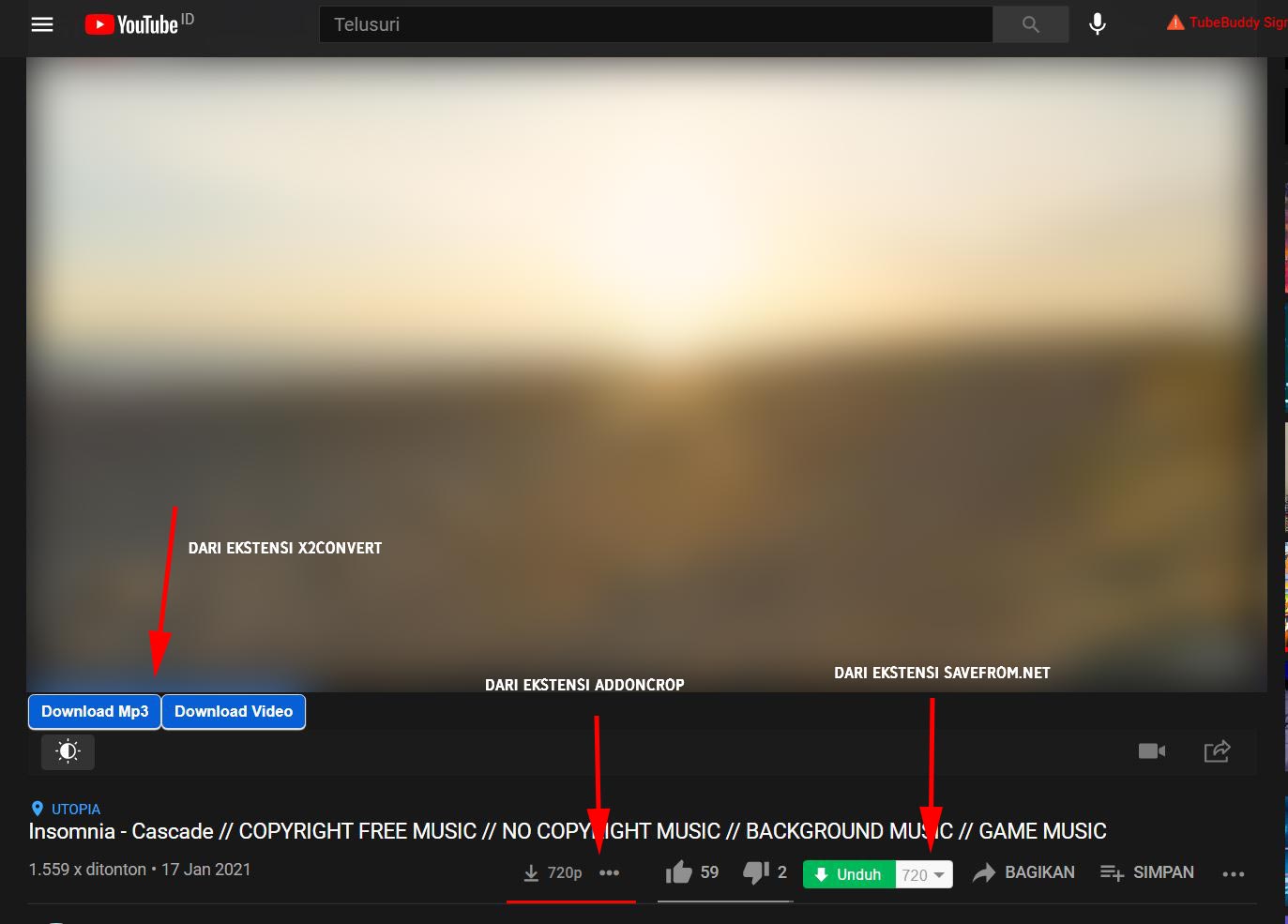
Catatan
- Untuk memastikan ekstensi aktif atau tidak, Anda bisa cek halaman ekstensi: chrome://extensions/
- Untuk mengunduh suara atau lagu-nya saja pilih format AAC
- Padahal sudah install SF Helper, tetapi ekstensi MeddleMonkey tidak terpasang? pertama Anda coba untuk install sekali lagi atau mengunduhnya ekstensi MeddeyMonkey.
- Resolusi diatas 720p rata-rata tidak memiliki suara. Belum ada solusi untuk itu, tapi ada tips jika ingin repot, Anda bisa mengeditnya dengan, jadi download video yang ada suaranya kemudian, ambil suaranya dan pindahkan ke video yang resolusinya tinggi. Anda bisa memakai aplikasi video editing seperti Adobe Premiere Pro.
3. Menggunakan Bot Telegram (HP: Android/iOS)
Selain menggunakan layanan website dan aplikasi khusus. Pada telegram juga tersedia bot memiliki fitur yang dapat mengunduh video yang ada di YouTube, dan bisa dikonversi menjadi video maupun format audio.
Jadi jika Anda pengguna Telegram bisa menggunakan cara di bawah ini:
Langkah-langkah:
- Pertama pastikan Anda sudah pasang dan memiliki akun Telegram
- Kemudian tap link ini [telegram.me/utubebot], buka dengan Telegram
- Jika sudah masuk kedalam percarakan, tap Start
- Setelah itu masukan link videonya ke dalam chat lalu tap kirim.
- Nantinya Anda akan dihadapkan beberapa pilihan format file video dan juga audio, setelah itu akan otomatis diproses.
- Terakhir Anda tinggal mengunduhnya
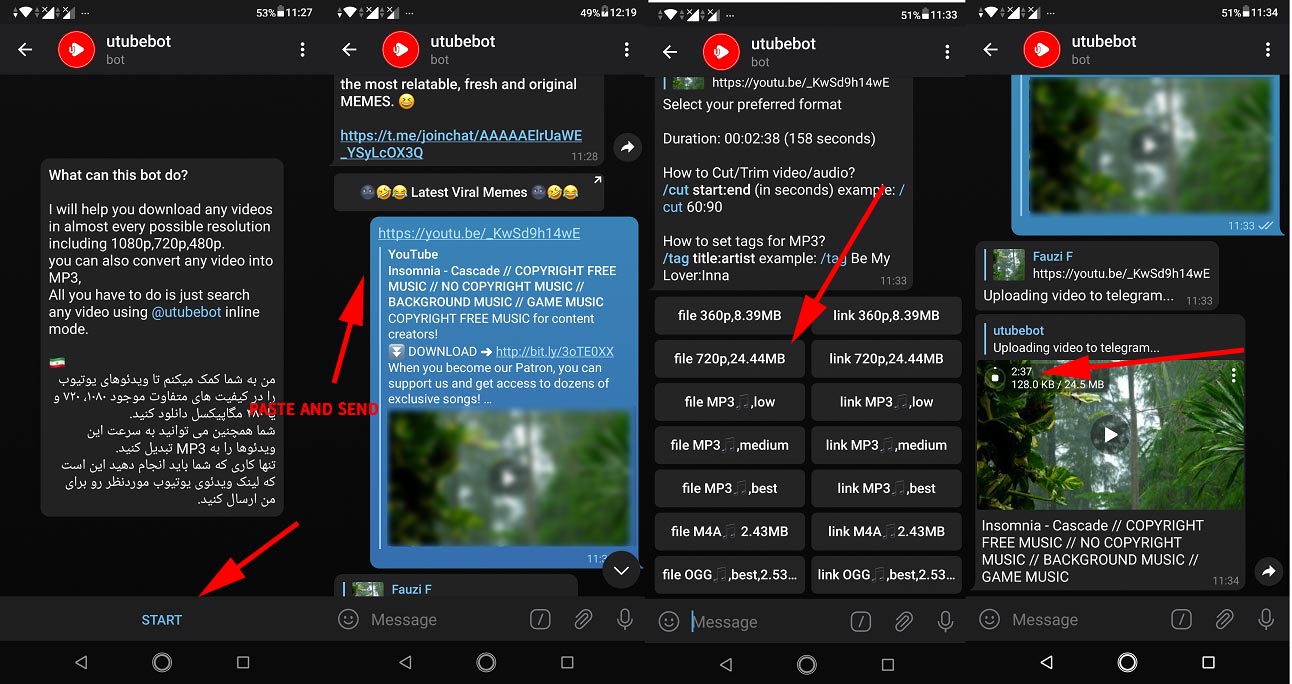
Pertanyaan yang sering diajukan
Bagaimana cara mendapatkan link video di YouTube Mobile?
Untuk pengguna YouTube Mobile, klik Share nantinya akan ada opsi pilihan Copy Link.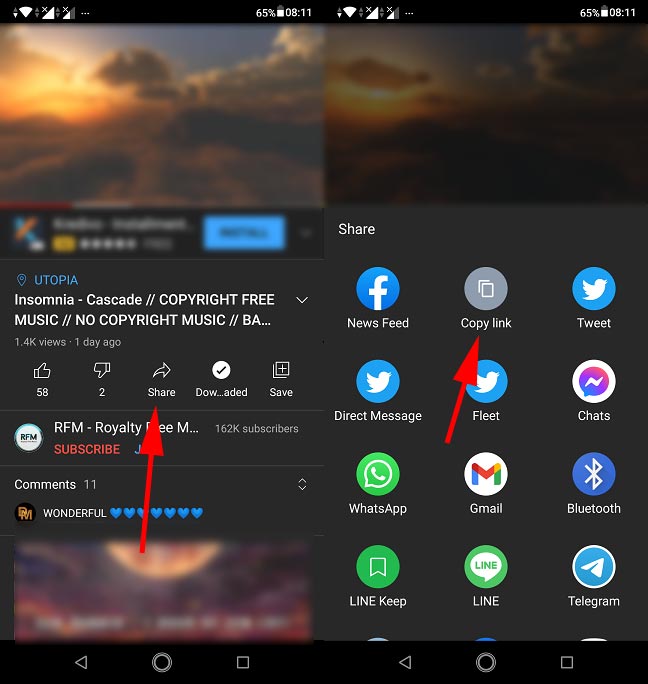
Apakah ada rekomendasi ekstensi lain, selain SaveFrom?
Ada, Anda bisa menggunakan layanan berikut:
- addoncrop, pakai ekstensi CrossPilot, instalasinya paling mudah, cukup klik Grant Permission untuk menyetujui pemasangan Youtube Video Downloader, serta format yang tersedia cukup lengkap.
- X2Convert, pakai ekstensi tempermonkey hampir sama seperti SaveFrom, Anda cukup ikuti langkah-langkahnya yang diinformasikan penyedia.
Apakah ada rekomendasi layanan website downloader lain?
Ada, Anda bisa mencoba layanan dari website ini, biasanya terdapat opsi download format .mp3 dan kualitas 1080p ke atas:
Apakah ada layanan versi aplikasi, tanpa perlu buka browser?
Ada, saat ini banyak layanan yang cukup populer yang bisa Anda pasang pada komputer maupun smartphone
- Televzr mendukung untuk Windows dan macOS
- Vidpaw (VideoHunter), mendukung Windows, macOS dan juga Android
- Document by Readdle, khusus untuk iOS
Kenapa saya merekomendasikan SaveFrom?
Bukan promosi tetapi menurut saya SaveFrom paling lama bertahan dibandingkan yang lainnya, sewaktu-waktu bisa hilang, jadinya Anda harus memasang ulang. Tentunya Anda bisa memilih sendiri, dan SaveFrom juga memiliki kekurangan, seperti halnya tidak ada format .mp3 dan juga tidak ada suara pada video resolusi 720p ke atas.
Apakah ekstensi downloader mendukung browser lain, selain Chrome?
Mengenai ketersediaan ekstensi pada browser, hal tersebut tergantung dari penyedia layanannya sendiri. Seperti halnya SaveFrom.net hanya ada untuk Chrome, Firefox dan Opera .
Namun bagi Anda pengguna browser Edge, Vivaldi, UCBrowser, Anda bisa menggunakan eksntesi dari addoncrop.com, lebih lengkap pilihan browsernya.
Penutup
Saran dan tips dari saya, setiap konten yang ada di internet tidak semuanya bebas Anda download dan dipakai semaunya. Karna bisa saja memiliki hak cipta, alangkah baiknya cantumkan sumber referensi pada konten yang Anda ambil.
Selain itu jika digunakan bersifat komersil, sangat tidak disarankan memakai konten tersebut tanpa persetujuan dan perjanjian dari pemilik.
Semoga informasi yang kami berikan ini dapat membantu jika ada pertanyaan Anda bisa menuliskannya pada kolom komentar bawah.
Baca juga artikel terkait YouTube: